Как наложить картинки в Word
Если вы хотите наложить несколько изображений(overlay multiple pictures) или поместить одно изображение поверх другого изображения в документе Word(Word document) , то этот урок вам поможет. Никаких сторонних надстроек не требуется, поскольку встроенные параметры Microsoft Word отлично справляются со своей задачей.
Предположим, что у вас есть два изображения, и вам нужно по какой-то причине поместить одно изображение поверх другого. Это очень просто, если вы используете программное обеспечение для редактирования изображений(image editing software) на своем ПК. Тем не менее, Word также может это сделать.
Как наложить картинки в Word
Чтобы наложить несколько изображений в документе Word , выполните следующие действия.
- Перейдите на вкладку « Вставка ».(Insert)
- Выберите параметр « Изображения(Pictures) » и выберите источник изображения.
- Щелкните правой кнопкой мыши оба изображения > Wrap Text > Square .
- Нажмите(Click) на одно изображение и перетащите его поверх другого.
Давайте подробно рассмотрим эти шаги.
Сначала вам нужно будет вставить изображения, которые вы хотите использовать. Если вы уже знаете этот процесс, пропустите этот шаг. В противном случае(Otherwise) перейдите на вкладку « Вставка (Insert ) » и нажмите « Изображения (Pictures ) ».
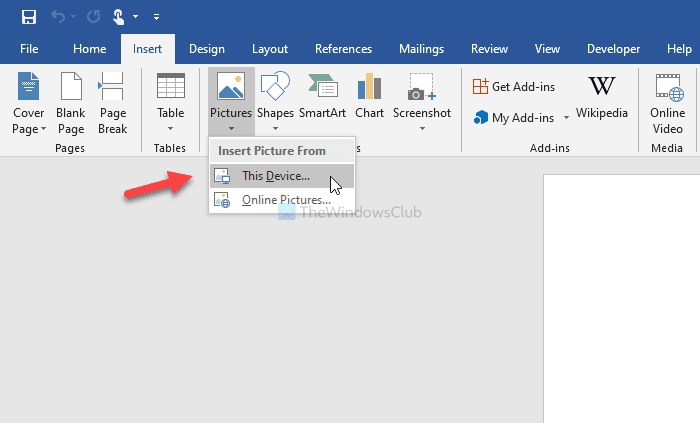
Затем вам нужно будет выбрать источник изображения. Это может быть «Это устройство» (This Device ) или «Изображения из Интернета»(Online Pictures) . Если вы выберете опцию « Онлайн-изображения (Online Pictures ) », вы можете найти изображение в Bing и вставить его оттуда. В противном случае, если нужные картинки уже есть на вашем компьютере, вы можете выбрать первый вариант.
После вставки обоих изображений щелкните правой кнопкой мыши каждое из них и выберите « Wrap Text > Square .
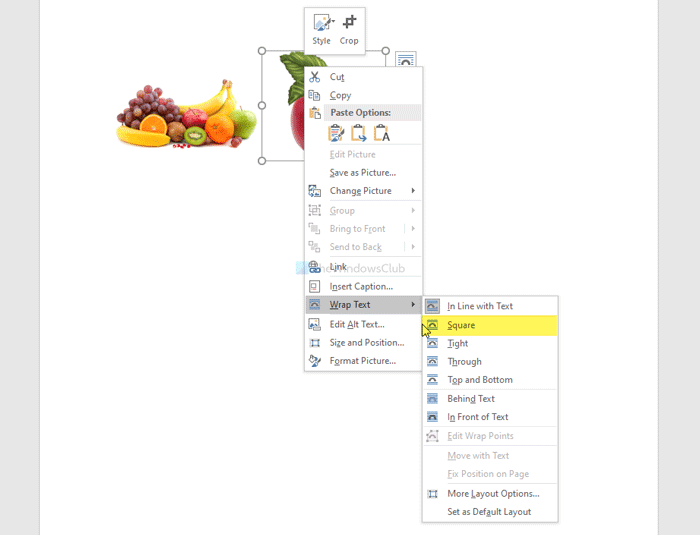
Теперь вы можете перетаскивать одно изображение поверх другого.

Можно изменить размер изображения, удалить фон(remove the background) , выбрать границы, эффекты, макет и т. д. Вы также можете отправить изображение вперед или назад. Давайте предположим, что желаемое изображение не находится поверх другого, поскольку оно находится на заднем плане. В этом случае выберите изображение> перейдите на вкладку « Формат(Format) »> выберите параметр « Переместить вперед (Bring Forward ) » > выберите параметр « Переместить вперед(Bring Forward) ».
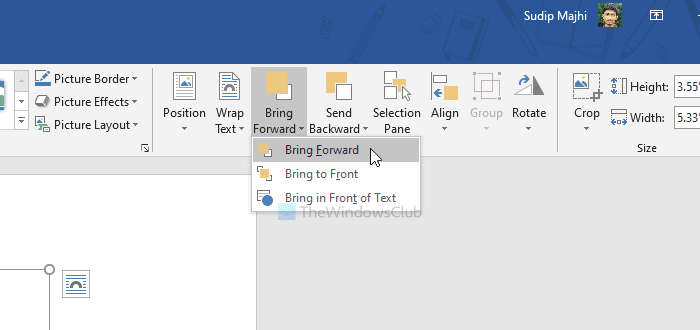
Если у вас есть несколько изображений, вам нужно будет выбрать параметр «На передний (Bring to Front ) план» вместо « Переместить вперед»(Bring Forward) .
То же самое доступно, когда вы хотите отправить одно изображение на задний план. В этом случае вам придется использовать опцию « Отправить назад(Send Backward) » или « Отправить назад ».(Send to Back)
Надеюсь, это руководство поможет вам.
Related posts
Как использовать Rewrite Suggestions в Word для Web application
Excel, Word or PowerPoint не мог начать в прошлый раз
Как создать Booklet or Book с Microsoft Word
Как отключить знаки Paragraph в Microsoft Word
Best Invoice Templates для Word Online для создания Business Invoices бесплатно
Как показать Spelling and Grammar tool на Quick Access Toolbar в Word
Удалить Background изображения с Microsoft Word
Как начать Word, Excel, PowerPoint, Outlook в Safe Mode
Fix Error, Bookmark не определен в Microsoft Word
Как нарисовать в Microsoft Word, используя инструменты Draw Tab
Как использовать Mail Merge для Letters в Word
Как скачать Page Borders для Microsoft Word бесплатно
Word не удалось создать work file, проверьте временный Environment Variable
Как сделать один page landscape в Word
Как использовать Microsoft Editor, чтобы проверить Grammar и правописание
Word открывает документы в режиме только для чтения в Windows 10
Как объединить Word Documents
Word Открытие документов в WordPad вместо Word
Jarte - богатый функциональный бесплатный портативный Word Processor для Windows PC
Как использовать Quick Parts Document Property feature в Word
